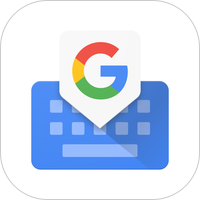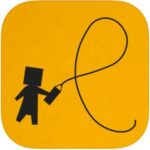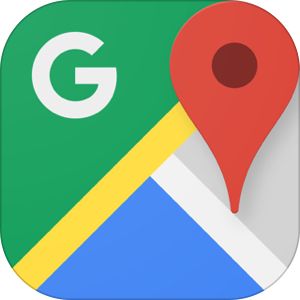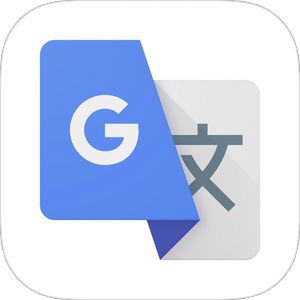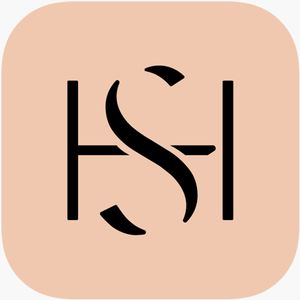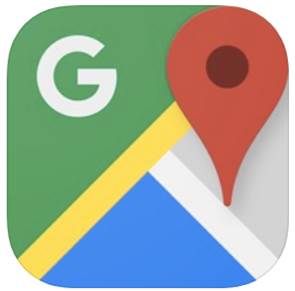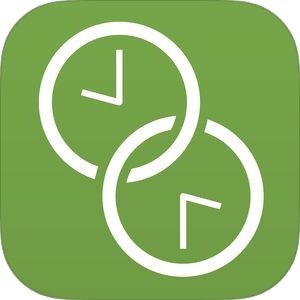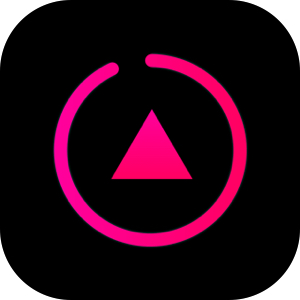キーボード選びはスマホを使いこなす上で、すごく大事な部分ですよね。スマホヘビーユーザーのあなたなら、お気に入りのキーボードを選びたいはず。
それなら、当サイトでも以前にご紹介した、キーボード界で有名なアプリ『Gboard』がおすすめなのですが、気に入らなければ変更したいもの。本記事では、Gboardの表示を消したり完全に削除する方法をお伝えいたします!
もくじ
「Gboard」とは?
「Gboard」とは、Googleが開発したスマートフォン上のキーボードアプリであり、日本では2017年から実装がはじまりました。
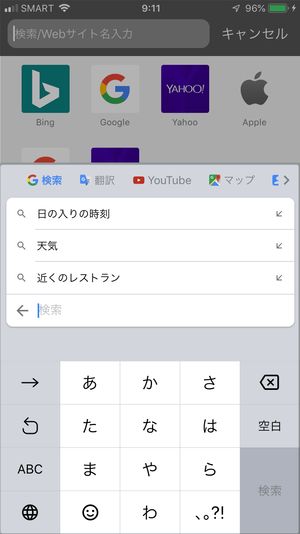
アプリを切り替えなくてもGoogle検索やマップ、画像の検索を使用することができるほか、予測変換や履歴も備えているなど、入力の最中でも非常に便利です!
「Gboard」の使い方
Gboardの詳しい使い方はこちらの関連記事よりお読みいただけます!
「Gboard」の表示を消す・削除する方法【iPhone編】
「Gboard」自体は充実したアプリであるものの、「Simeji」を始めとしたその他アプリなど、流行語や絵文字等が充実したライバルの方にメリットを感じることもあるでしょう。
ここでは、Gboardの表示を消す方法、完全に削除する方法を説明いたします。
Gboardの表示を消す方法
方法1:別のキーボードに切り替える
▼Gboardキーボードを選択した状態で🌐アイコンを長押ししてください
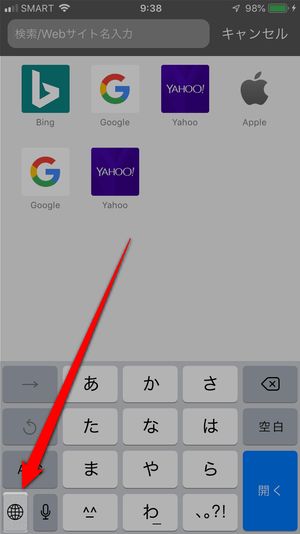
▼設定が開くので、次のキーボードをタップ
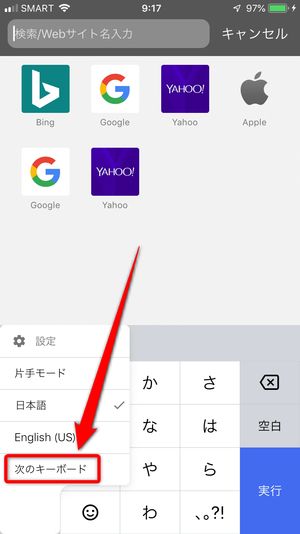
▼すると他のキーボード(例:Simeji)に切り替わります
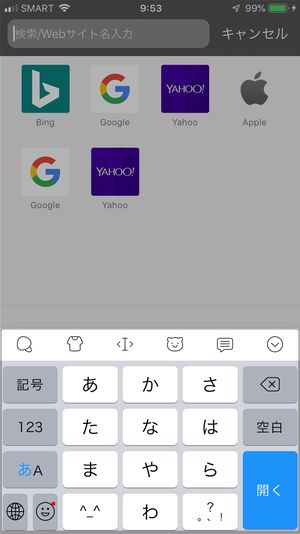
▼Gboardに戻りたい場合は🌐アイコンを何度かタップしてください
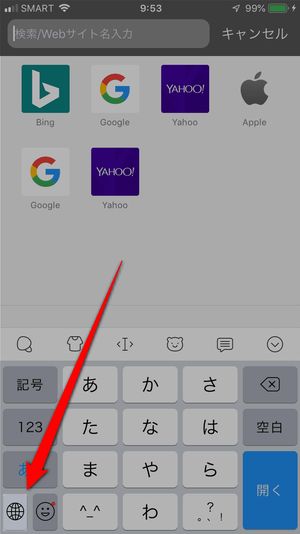
▼するとGboardのキーボードにまた戻ってきます☆
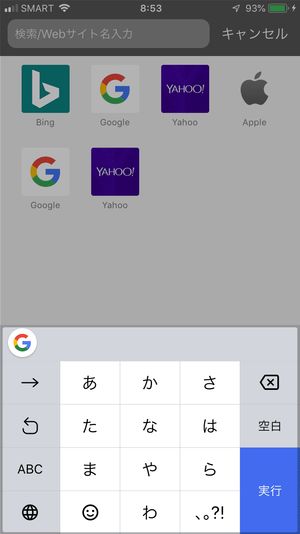
方法2:設定上でキーボードをリストから除外する
▼iPhoneの設定画面で一般をタップしてください
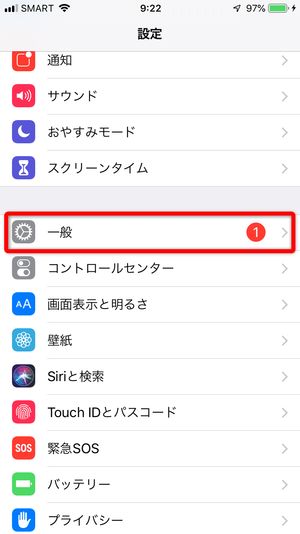
▼下にスクロールしてキーボードをタップ
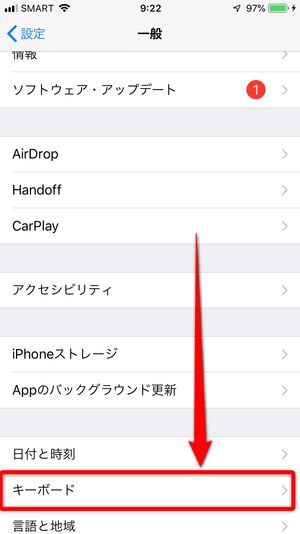
▼次の画面で再度キーボードをタップしてください
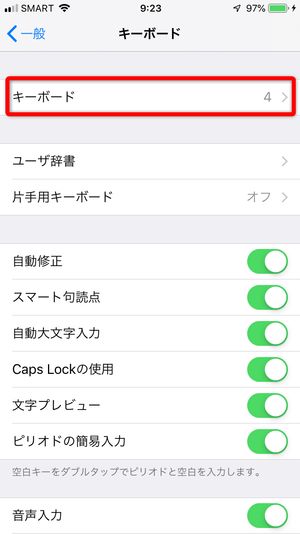
▼Gboardが含まれたキーボードの一覧が出てきます
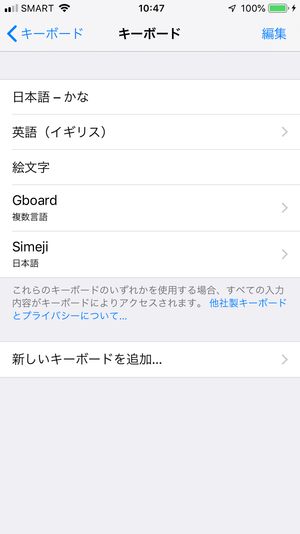
▼次に右上の編集をタップしてください
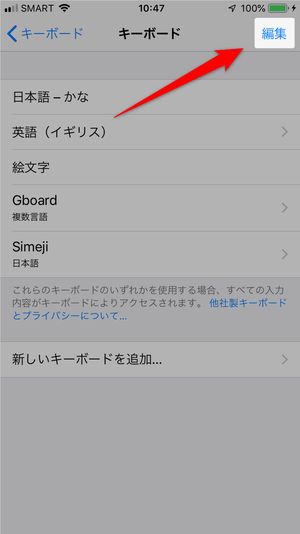
▼タップ後、Gboardの横にある−マークをタップすれば、
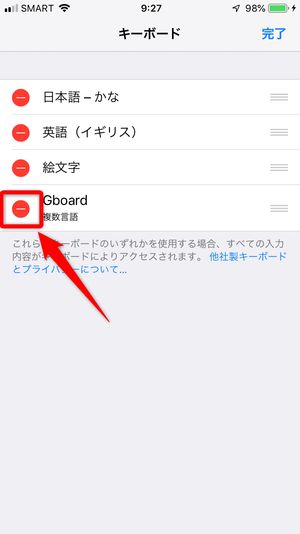
▼すると削除が出てくるので、それをタップすれば、キーボード一覧から消せます
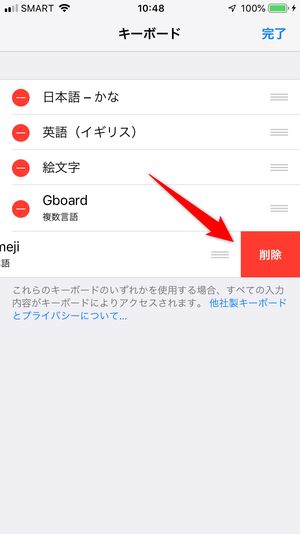
Gboardを再度表示したい場合
▼先ほどのキーボードの一覧画面を開いてください
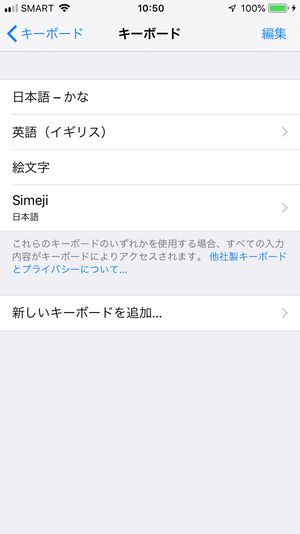
▼次に画面下の新しいキーボードを追加をタップしてください
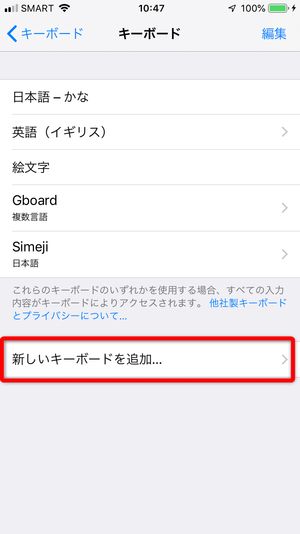
▼Gboardが出てくるので、それをタップしてください
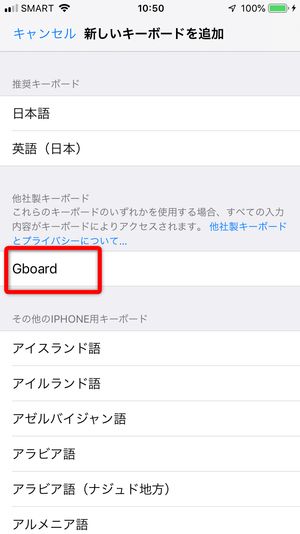
▼するとGboardが再度キーボードの一覧に追加されます
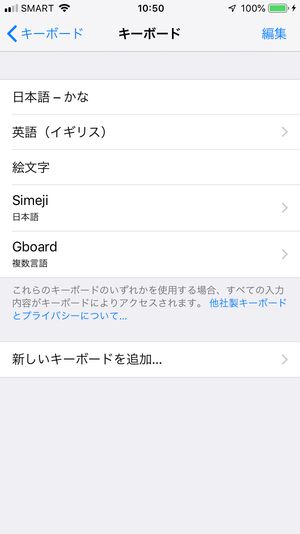
Gboardを完全に削除する方法
Gboardをもう使わない場合は、以下の方法で完全に削除することができます:
▼初めにGboardアプリをアンインストールしてください
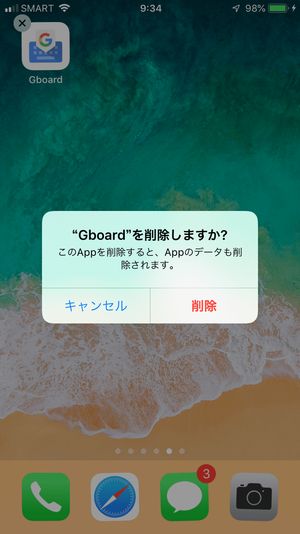
▼入力画面にてGboardのキーボードが無くなっていれば削除完了となります

「Gboard」の表示を消す・削除する方法【Android編】
キーボード表示中に「Gboard」から他のキーボードに切り替える
Androidでキーボードを入力中に変更する方法は、
▼キーボード表示時に画面右下に位置するキーボードアイコンをタップすると、
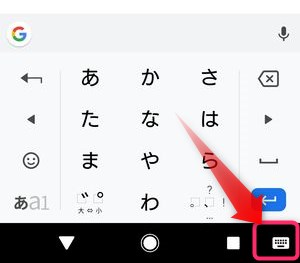
今現在設定可能なキーボードの一覧が表示されますので、そちらから表示したいキーボードを選択することができます。
設定からGboardを切り替える
Androidの設定アプリからもキーボードの表示を切り替えを行うことが出来ます。
▼設定アプリを開き、システムを選択します。
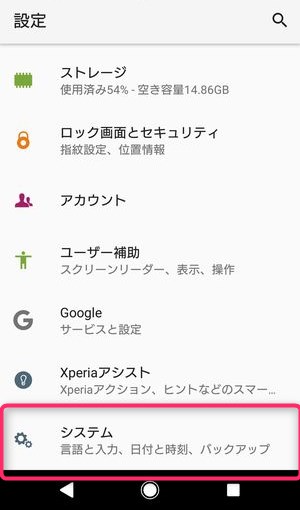
▼次に言語と入力を選択、
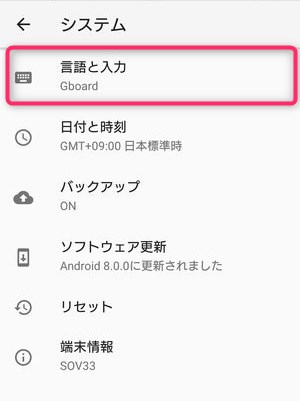
▼画面上のキーボードを選択し、
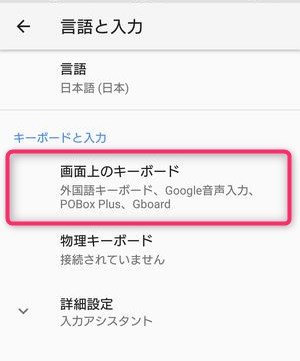
▼自分が設定したいGboard以外のキーボードを選択することでキーボードの設定を行うことができます。
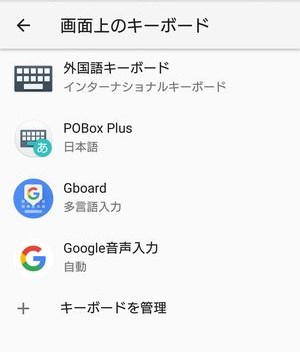
「Gboard」アプリをアンインストール
もう今後Gboardは使用することはない、という方はアンインストールしてしまうという手段もあります。
Androidではアプリのアンインストールを行うのにいくつかの手段があります。
Google Play Storeからアンインストール
アプリの配信を行っているGoogle Play Storeにアクセスすればインストールだけでなく、アンインストールも行うことができます。
▼Google Play StoreでGboardのページを開くとアンインストールのボタンがありますので、

そちらをタップするとGboardアプリのアンインストールを行うことができます。
設定からアンインストール
設定アプリからもアンインストールを行うことができます。
▼設定アプリを開きアプリと通知を選択します。
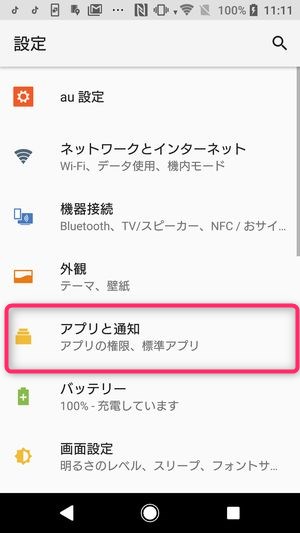
▼次の画面にて「アプリ情報」を選び、
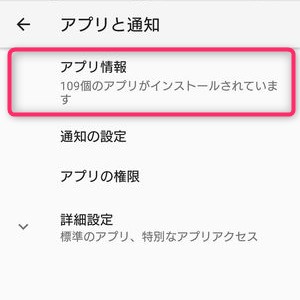
▼インストール済みであればGboardが表示されていますので、こちらをタップ。
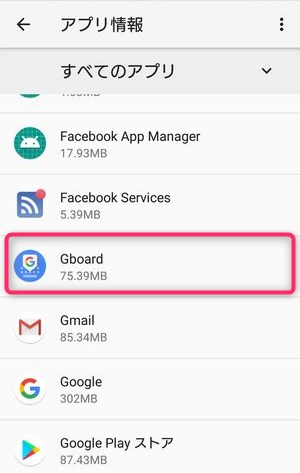
▼こちらの画面でアンインストールを選択すると、
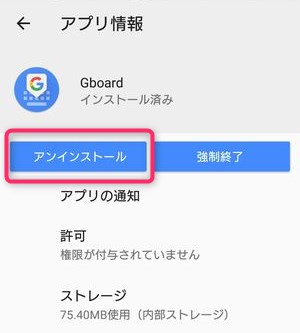
アプリを削除することができます。
アイコン一覧画面上でアンインストール
Androidもアイコン一覧画面(ホーム画面)からアプリのアンインストールを行うことができます。
▼アイコン一覧画面のGboardのアイコンを長押しすると、こちらのようにアンインストールの選択肢が表示されますので、

こちらからGboardのアンインストールを行うことができます。
アプリを削除してもGboardが残ってる!その対処法とは?
なお、一部の調査によれば、Gboardのアプリをアンインストールした後でも、なぜかキーボード上でGboardが残り続ける場合があるそうです。
同じくインストールされている「Google」アプリに問題の恐れあり
その場合、同じく端末にインストールされている「Google」アプリが原因で起きている可能性があると言われています。
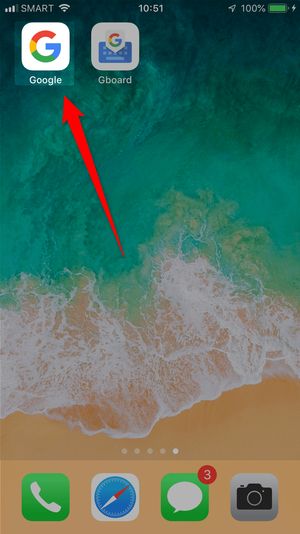
該当アプリを削除すると問題が改善する可能性がある
対処法としては、該当アプリを一旦削除してみることです
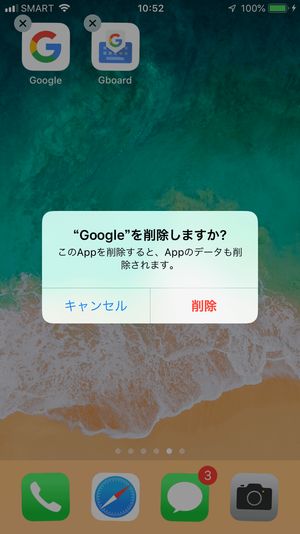
上記操作で問題が解決されるとのことなので、問題を経験されている方はぜひお試しください。
まとめ
いかがでしたでしょうか?
キーボードの切り替え自体は意外とカンタンに行えるので、ボタン一つでラクラク変えられます。
もちろんGboard以外にも様々なキーボードアプリが存在するので、いろいろ試してみて、自分に合ったものを見つけてみてはいかが♪